כיצד להפעיל CMD + n קיצורי דרך ב - Safari עבור קל

ל- Safari של OS X יש יתרונות רבים על Chrome, אך אנו מתגעגעים ליכולת של Chrome להחליף כרטיסיות באמצעות "Command + #". למרבה המזל, מצאנו פתרון, שיאפשר קיצורי מקשים של כרטיסייה עם כפתורי Chrome ב- Safari.
זה לא כי Chrome הוא רע, זה עדיין שם למעלה עם שאר הדפדפנים שאינם Internet Explorer, אבל על OS X, זה חזיר סוללה לשמצה. ספארי, להיות יליד OS X, אין בעיה זו.
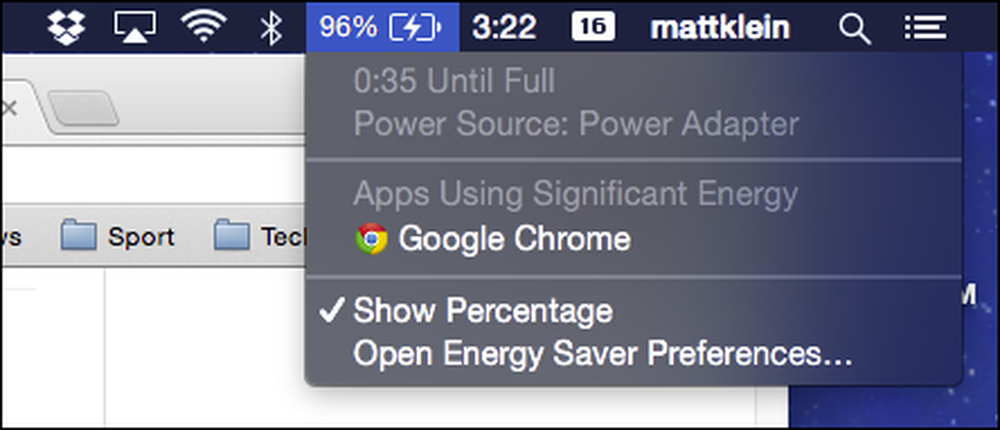 אנו רואים מה אתה עושה ב- Chrome!
אנו רואים מה אתה עושה ב- Chrome! בנוסף, ספארי יש כמה תכונות נחמד כי Chrome לא, כגון היכולת לשמור דפי אינטרנט לרשימת קריאה להירשם ל RSS חדשות הזנות.
עם זאת, אם אתה משתמש Chrome יציב, המעבר הקר ל- Safari עשוי להיות קצת התאמה. אחד הדברים שאנחנו מתגעגעים אליהם ביותר כאשר אנו משתמשים ב- Safari הם קיצורי המקשים של הכרטיסייה של Chrome.
לדוגמה, נניח שיש לך חבורה של כרטיסיות פתוחות וברצונך לעבור ביניהם במהירות. ב- Chrome, באפשרותך להחליף בין עד 9 כרטיסיות פתוחות באמצעות שילוב המקשים החמים "Command + #". אז, "Command + 1" עבור כרטיסייה 1, "Command + 2" לשונית 2, וכו '.
ב- Safari, התנהגות ברירת המחדל היא לפתוח את תשעת הקישורים הראשונים של סרגל הסימניות.
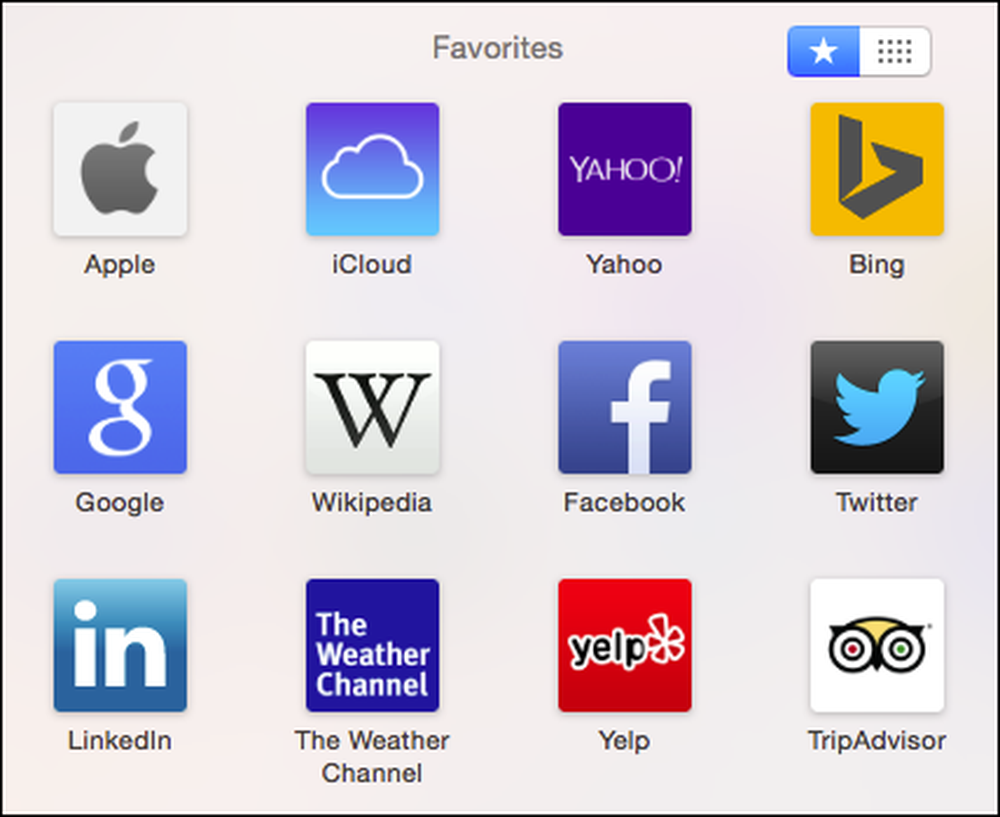 "Command + #" תפתח את 9 המקומות הראשונים המועדפים על הספארי ב- Safari, אשר לדעתנו אינה שימושית במיוחד.
"Command + #" תפתח את 9 המקומות הראשונים המועדפים על הספארי ב- Safari, אשר לדעתנו אינה שימושית במיוחד. מצאנו גרזן קטן מסודר, עם זאת, כי rebinds אלה "Command + #" מ מ המועדפים של ספארי בר המועדפים על הכרטיסיות שלה. זה גם נותן לך את היכולת לפתוח מחדש את הכרטיסייה סגורה לאחרונה (אבל רק אחד) באמצעות "Command + Shift + T".

הכרטיסייה ספארי החלפת תוסף הוא חבילה פשוטה ניתן להתקין רק כמה דקות. לשם כך, תחילה עליך להוריד את הקובץ SafariTabSwitching.zip.
עם הורדת הקובץ, ודא ש- Safari אינו פועל. אם הוא פועל, השתמש בתפריט "קובץ" או "Command + Q" כדי להפסיק לחלוטין את זה.
לפרוק את הכרטיסייה ספארי החלפת תוסף ולחץ לחיצה כפולה על קובץ החבילה plugin שנוצר. הדבר הראשון שיקרה, סביר להניח, יופיע תיבת דו-שיח של שגיאה.

לעולם אל פחד, אם אתה רואה את זה, זה אומר העדפות האבטחה של המערכת שלך מוגדרים כראוי. לחץ על "אישור" ופתח את העדפות "אבטחה ופרטיות" של המערכת שלך לכרטיסייה "כללי".
אתה רואה שהמערכת שלנו תאפשר רק יישומים מ- Mac App Store ומפתחים מזוהים. כדי לשנות זאת, נצטרך ללחוץ על המנעול ולהזין את סיסמת המערכת שלנו ולאחר מכן לשנות אותו ל'כל מקום '.

כמובן, אז אנחנו צריכים לשנות את זה בחזרה ברגע שהתקנו את תוסף Safari (או כל יישום לא מזוהה אחר). עם זאת, אתה אמור להיות מסוגל ללחוץ על "פתח בכל מקרה" כפתור כדי להתקין את ספארי Tab Switching תוסף זה פעם אחת. אנו ממליצים על כך במקום לשנות את הגדרות האבטחה שלך.
אתה יודע שאתה טוב ללכת כאשר אתה רואה את המתקין של הפלאג פתוח.

מכאן, המשך בתהליך ההתקנה וכאשר תתבקש לעשות זאת, הזן את סיסמת המערכת כדי להתקין את תוסף החלפת הלשונית של Safari לחלוטין.

לאחר שהכל הושלם, פתח מחדש את Safari ואת חבורה של כרטיסיות (עד תשע) ונסה "Command + #" כדי לראות אם זה עובד. סגור את הכרטיסייה ונסה "Command + Shift + T" כמו כן - רק לזכור, אם אתה סוגר יותר מכרטיסייה אחת, רק האחרונה ניתן לשחזר.
אם אי פעם תרצה להסיר את תוסף החלפת כרטיסיית Safari, פתח את המסוף והשתמש בפקודה הבאה (תוכל פשוט להדביק אותו כדי שלא תעשה טעות):
sudo rm -r "/ Library / Application Support / SIMBL / Plugins / SafariTabSwitching.bundle"
שים לב, בעת ביצוע פקודה זו, יהיה עליך להזין שוב את סיסמת המערכת שלך כדי לאשר את הפעולה.
כפי שכבר דנו בעבר, קיצורי מקשים ויכולת לשנות אותם הם אחד היתרונות האמיתיים של OS X. הוספת קיצורי מקשים אלה ללוח המקשים ל- Safari מקדמת אותו צעד אחד קדימה כדי להיות הדפדפן היומיומי שלנו ב- OS X.
לפיכך, אנו מקווים מאמר זה היה שימושי לכל מי משתמש ספארי. אם יש לך שאלות או הערות שאתה רוצה להציע, בבקשה להשאיר את המשוב שלך בפורום הדיונים שלנו.




